Cómo Desactivar TalkBack En El Moto G6
¿Has estado experimentando con diferentes configuraciones en tu Moto G6 y accidentalmente habilitaste TalkBack? Si es así, entonces comprendemos tu frustración. Desactivar TalkBack puede ser una tarea abrumadora para los principiantes si no se sabe por dónde empezar.
Pero tranquilo, ¡no te desesperes! Estás leyendo el lugar correcto para obtener la ayuda que necesitas. Te guiaremos a través de los pasos para desactivar TalkBack en tu Moto G6.
Aquí puedes encontrar:
- Desactivar TalkBack en versiones anteriores de Android.
- Desactivar TalkBack en la versión de Android 8.0 y superior.
- Proceso detallado para desactivar TalkBack en tu Moto G6.
- RECOMENDADO
- Quitar cuenta Google moto g6 plus 2020 | FUNCIONA¡¡¡ SIN PC
- como desativar o talkback MOTOROLA MOTO G8,G8 PLAY,G8 PLUS no modo acessibilidade assistente voz
- ¿Cómo se desactiva TalkBack en un Moto G6?
- ¿Qué ventajas posee desactivar el modo TalkBack en un Moto G6?
- ¿Cómo se accede a la configuración de TalkBack en un Moto G6?
- ¿Qué medidas se deben tomar al usar nuevamente el modo TalkBack en un Moto G6?
- Conclusión
RECOMENDADO
-
- Si quieres desactivar TalkBack en tu Moto G6, primero deberás iniciar la aplicación Configuración. Esta se encuentra en el escritorio principal o puedes localizarla también en el menú Aplicaciones.
- Navega hasta Accesibilidad, ubicada bajo los ajustes generales del dispositivo. Una vez allí, pulsa sobre la opción TalkBack.
- En la parte superior de la pantalla, verás un interruptor grande que estará marcado como Activado. Toca el botón para desactivar esta función.
- Cuando veas que TalkBack se ha desactivado, pulsa el botón Atrás en la parte inferior de la pantalla para regresar al menú de Accesibilidad.
- Por último, pulsa del botón Atrás dos veces para salir por completo de los ajustes Accesibilidad y Guardar los cambios.Desactivar TalkBack en el Moto G6.
- ¿Cómo comprobar que TalkBack se ha desactivado?
- Para comprobar si TalkBack se desactivó correctamente, vuelve a la pantalla principal y selecciona cualquier aplicación para abrirla.
- Un pequeño cuadro de diálogo debería aparecer una vez que hayas iniciado la aplicación. Si este no aparece, significa que TalkBack ha sido desactivado con éxito.
- Para volver a activarlo, sigue los mismos pasos descritos anteriomente, pero simplemente enciende el interruptor en la parte superior de la pantalla de TalkBack.
Quitar cuenta Google moto g6 plus 2020 | FUNCIONA¡¡¡ SIN PC
como desativar o talkback MOTOROLA MOTO G8,G8 PLAY,G8 PLUS no modo acessibilidade assistente voz
¿Cómo se desactiva TalkBack en un Moto G6?
Es muy sencillo desactivar TalkBack en un Moto G6. Primero, debes dirigirte a los ajustes iniciales del teléfono abriendo la aplicación "Ajustes". Una vez ahí, puedes desplazarte hacia abajo hasta encontrar la opción de "Más ajustes". Dentro de este menú es donde se encuentra la configuración de "Accesibilidad", la cual debes seleccionar para después pinchar sobre el botón que dice "Accessibility", situado justo a la derecha del teléfono.
Al entrar aquí es donde debes ir hasta llegar a la opción que dice "TalkBack". Esta se encuentra en la sección inicial de accesibilidad, y es fácil de identificar porque su icono es un globo con una letra "T" dentro.
Finalmente, para desactivar TalkBack debes seleccionar la opción "Desactivar" y confirmar pulsando sobre el botón "Sí" que aparece en la pantalla de tu teléfono. De esta forma, ya podrás disfrutar de un teléfono libre de Talkback.
Lee También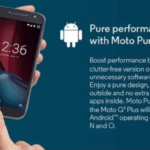 Cómo Restablecer De Fábrica El Droid Maxx: Una Guía Paso A Paso
Cómo Restablecer De Fábrica El Droid Maxx: Una Guía Paso A Paso¿Qué ventajas posee desactivar el modo TalkBack en un Moto G6?
Desactivar el modo TalkBack en un Moto G6 ofrece varias ventajas para los usuarios, algunas de las más importantes son:
- Mantener la privacidad. Al desactivar el modo TalkBack, se anula su función de leer en voz alta textos e imágenes aparecidas en la pantalla, así como otros elementos que el usuario pueda interactuar; lo que hace que los demás no escuchen lo que el usuario está haciendo en su teléfono sin su permiso.
- Evitar malinterpretaciones. Existen algunas aplicaciones que contienen información sensible y algunas órdenes pueden ser mal interpretadas si el modo TalkBack está encendido, por lo que es importante desactivarlo para evitar inconvenientes.
- Mejorar la velocidad del dispositivo. Algunas juegos, aplicaciones o procesos en el teléfono requieren de una mayor velocidad para su correcto funcionamiento y al desactivar el modo TalkBack se liberan recursos del dispositivo que permiten mejorar su velocidad.
- Mejorar la autonomía del dispositivo. El modo TalkBack consume cierta batería, por lo que al desactivarlo se crea un ahorro significativo de energía, lo que contribuye a una mejor duración de la batería.
¿Cómo se accede a la configuración de TalkBack en un Moto G6?
Acceder a la configuración de TalkBack en un Moto G6 es algo muy sencillo. Primero, hay que ir a Ajustes en el menú principal de la pantalla de inicio. Luego vamos a Sistema para encontrar la opción de Accesibilidad. Una vez aquí, seleccionamos TalkBack, lo cual nos llevará a la pantalla de configuración. Podremos encontrar todas las opciones de configuración aquí, como:
- Activar o desactivar TalkBack
- Volume Key Shortcut
- Select to Speak
- Suscrito de TalkBack
- Administrador de comandos
Desde esta sección, podemos también modificar los hablantes, lenguajes, gestos, alertas sonoras y pantallas de tutoriales para mejorar la experiencia de uso.
¿Qué medidas se deben tomar al usar nuevamente el modo TalkBack en un Moto G6?
Al usar nuevamente el modo TalkBack en un Moto G6 hay ciertas medidas que se deben tomar para un óptimo desempeño del dispositivo. A continuación te mostraremos los pasos a seguir:
- Configuración del modo TalkBack: dirígete a la configuración de tu dispositivo, luego presiona “Accesibilidad”, posteriormente presiona la opción “TalkBack” y activa la palanca ubicada al lado de la palabra "Activa", una vez vuelto a entrar la opción “TalkBack” presiona en “Configuración”, ahí podrás ver las diferentes funciones que este modo ofrece para hacer más cómoda la navegación por tu dispositivo.
- Usando los comandos: para utilizar los diferentes comandos con los que cuenta TalkBack, mantén pulsado el botón de encendido/apagado (Power) y junto con él el volumen abajo del dispositivo, te saldrá la opción de “Modo de Accesibilidad” después de esto elige “TalkBack” para iniciarlo. Esta es la forma más sencilla para usar los comandos asociados a este modo.
- Configuración personalizada: se deben realizar algunos ajustes en la opción “Configuración” de TalkBack para un mejor desempeño; dentro de esta pestaña puedes cambiar diferentes configuraciones como la hora de reacción a los comandos, e incluso cambiar la voz con la que se emiten los avisos.
Ten en cuenta que ciertos cambios en la configuración pueden reducir el rendimiento de tu dispositivo, por lo que es importante que leas con detalle los diferentes ajustes y no realices cambios drásticos en la configuración.
Conclusión
Con el moto G6, la desactivación de TalkBack es un proceso sencillo que toma poco tiempo. Esta característica innovadora de Android permite a quienes tienen problemas de visión, como ceguera, disfrutar de sus dispositivos móviles aún mejor. Desde la pantalla principal, simplemente acceda a los ajustes del teléfono y desactive la opción TalkBack para deshabilitar el servicio.
Lee También Cómo Activar La Red 4G En El Samsung Galaxy S5
Cómo Activar La Red 4G En El Samsung Galaxy S5Después de desactivar el TalkBack con éxito en el Moto G6, podrás disfrutar de tu teléfono inteligente sin complicaciones. Esto significa una mejorada experiencia de usuario gracias a la capacidad de controlar tu teléfono con todas tus funciones y juegos favoritos.
desactivar la función TalkBack en el Moto G6 es un proceso fácil que lleva poco tiempo y ofrece incontables beneficios al usuario. Al desactivar TalkBack, no solo estamos ofreciendo una mejorada experiencia de usuario, sino también una oportunidad para que todos, incluyendo aquellos con limitaciones visuales, puedan disfrutar de todas las herramientas, juegos y aplicaciones en su teléfono inteligente.
Si quieres conocer otros artículos parecidos a Cómo Desactivar TalkBack En El Moto G6 puedes visitar la categoría tecnología.

TE PUEDE INTERESAR